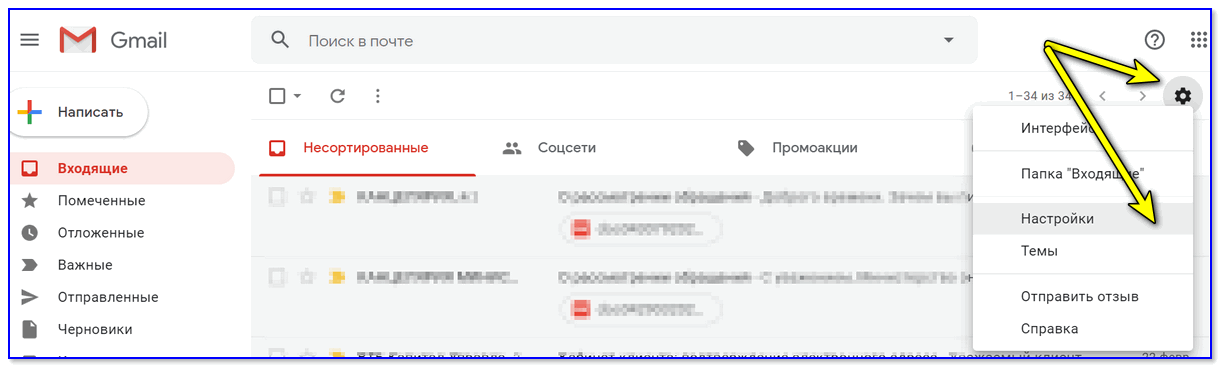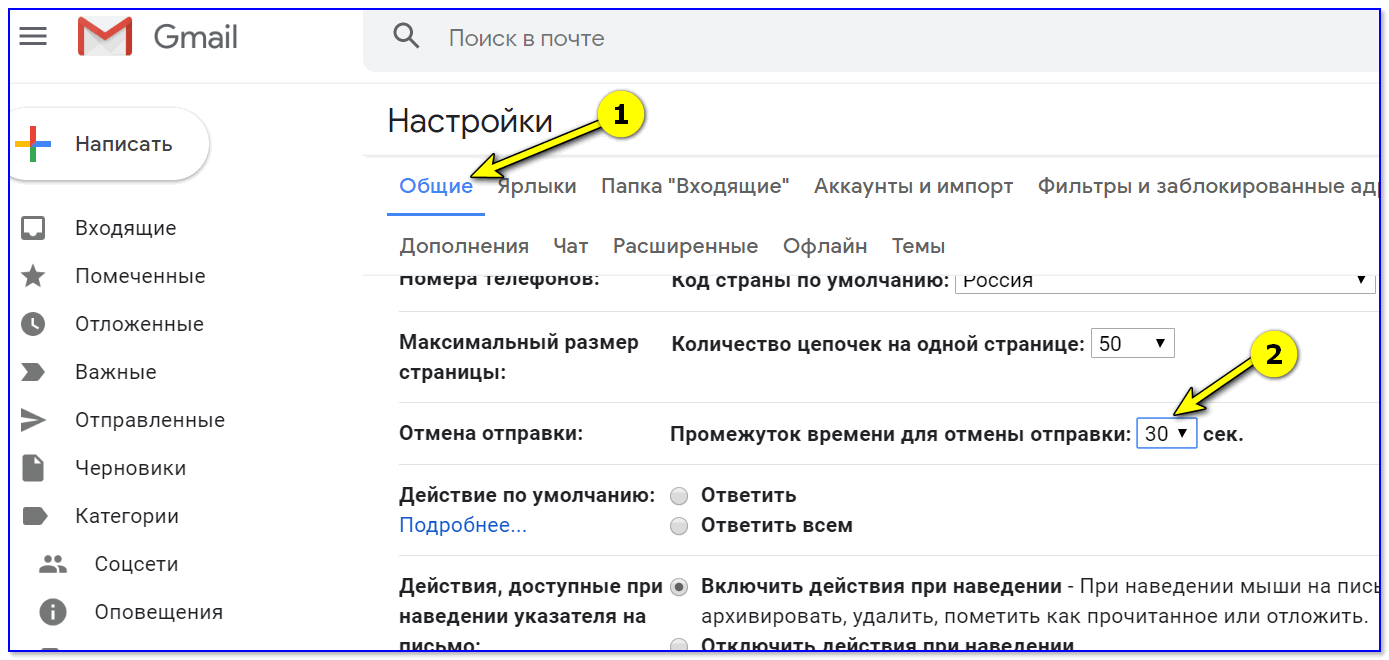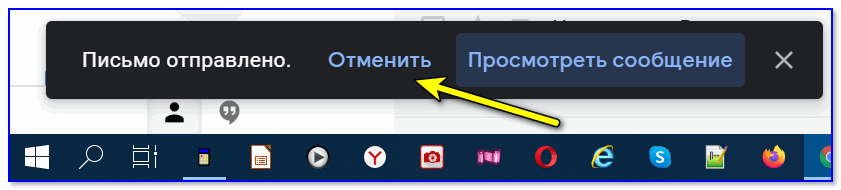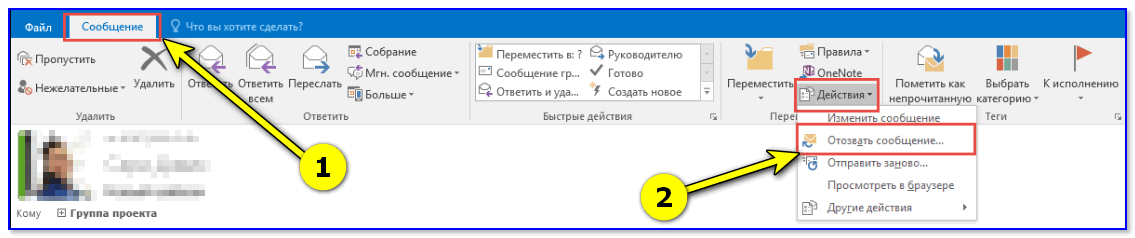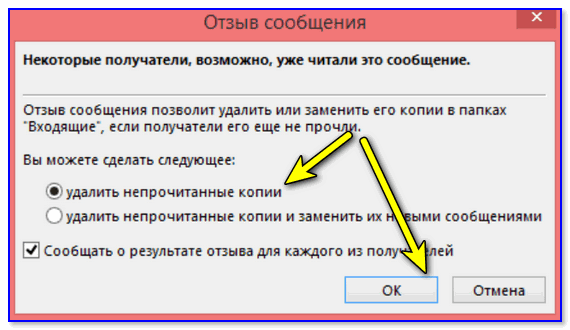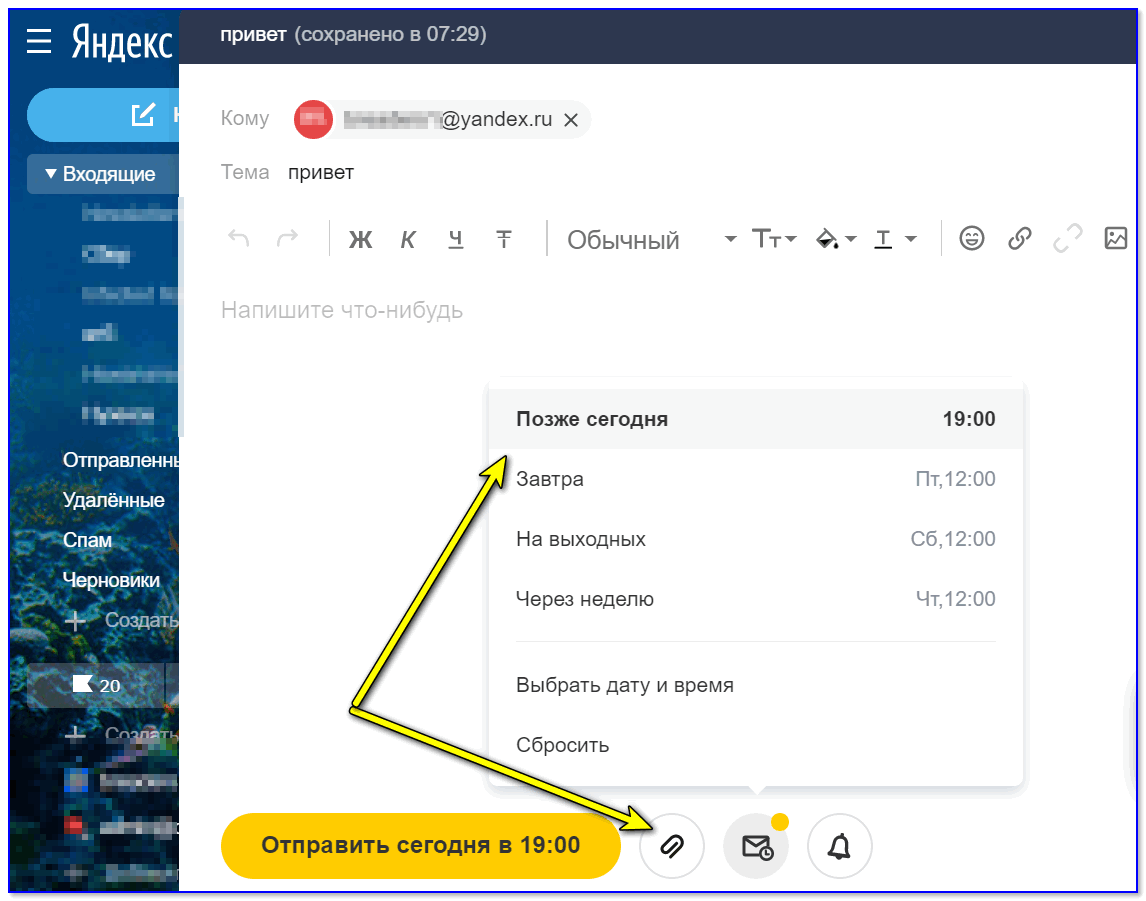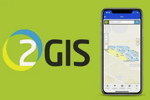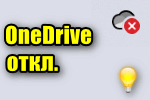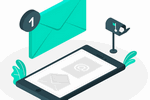Как увеличить скорость Wi-Fi сети (ускорение передачи данных)
Как увеличить скорость Wi-Fi сети (ускорение передачи данных) Доброго времени!
Доброго времени!
В офисной работе с документами, списками e-mail адресов, в суете и спешке — нередко какое-нибудь письмо отправляется либо не по адресату, либо не до конца оформленным (что ни есть хорошо... 👀).
Однако, в ряде случаев - всё достаточно легко исправить, отозвав письмо назад / или отменив его отправку (особенно, если вы заранее знали о такой возможности).
Собственно, в этой небольшой заметке рассмотрю Gmail, Outlook и Яндекс почту (как наиболее популярные решения для электро-почты).
И так...
👉 В помощь!
Где создать почту: сервисы для регистрации почтового ящика. Найди красивый и короткий E-mail!
*
Содержание статьи📎
Отзыв уже отправленных писем
В Gmail
По умолчанию в Gmail есть 5 сек. интервал для того, чтобы отменить случайно отправленное письмо (при работе с веб-интерфейсом в браузере). Разумеется, этого хватает только если вы сразу же спохватились об ошибке...!
Рекомендую слегка увеличить этот интервал в настройках Gmail.
Нужная опция находится в разделе "Общие": в пункте "Отмена отправки" - там можно выставить более длительный промежуток времени, например, 30 сек. (см. пример ниже 👇).
Теперь после отправки любого письма — в нижней части окна браузера будет всплывать небольшое уведомление с кнопкой "Отменить" и "Просмотреть сообщение". Удобно?! 👌
*
В Outlook
Стоит сразу же сказать, что отозвать и вернуть назад для редактировки (удаления) можно только те письма, которые получатели еще не загрузили к себе и не просмотрели! Те, что уже были загружены к ним на ПК - никак, если только у вас нет «Нейрализатора» (спец. штуки как в фильме «Люди в черном» 😎).
И так, для отзыва письма нужно:
- перейти во вкладку "Отправленные" и открыть нужное вам письмо (если оно не отображается в области для чтения - то вернуть его назад будет нельзя);
- после нажать по вкладке "Сообщение/действия/отозвать сообщение", см. пример ниже;
- далее нужно установить переключатель в режим "Удалить непрочитанную копию" и нажать OK. Задача решена!
*
В Яндекс почте
Вообще, в Яндекс почте не предусмотрена опция для отмены отправки корреспонденции... Однако, если присмотреться — то рядом с большой кнопкой "отправить" (под формой написания текста сообщения) есть еще три значка: один из них "конверт письма с часами".
Так вот, нажав на него левой кнопкой мышки - можно отправлять все письма с небольшой задержкой (т.е. по расписанию).
Это весьма удобно, если вы работаете с десятками писем каждый день. Т.к. в любое время, зайдя в папку "Исходящее", вы можете просмотреть всю запланированную цепочку писем, отредактировать всё что-не-так оформлено (или вовсе отменить отправку). Вполне удобно...! 👌
*
Дополнения по теме - приветствуются!
Удачи!
👋
Другие записи: